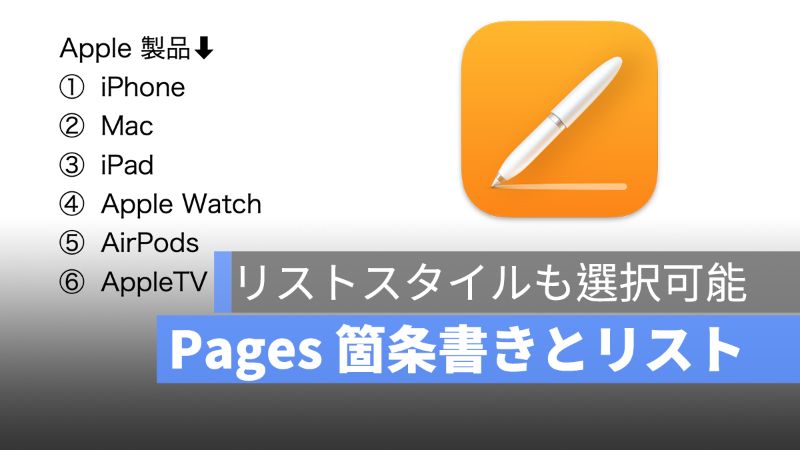
文書を作成する時に、箇条書きとリストを追加して書くことで、要点をよりわかりやすくなるでしょう。この記事は、Mac Pages で文章を作成する際に、箇条書きとリストの使い方を紹介します。
アップルジン instagram はこちら。
アップルジン Twitter はこちら。
Pages 箇条書きとリストの使い方
Pages で文章作成の時に、フォーマットのアイコン「![]() 」をクリックします。下に「箇条書きとリスト」は「なし」になっているのですが、それをクリックして「箇条書きとリスト」のリストスタイルを選択できます。
」をクリックします。下に「箇条書きとリスト」は「なし」になっているのですが、それをクリックして「箇条書きとリスト」のリストスタイルを選択できます。

Pages 箇条書きとリストのリストスタイル
Pages の箇条書きとリストのスタイルを選択できます。リストスタイルをテーマに合わせて選択してみましょう。
箇条書きとリストのリストスタイル:行頭記号

箇条書きとリストのリストスタイル:行頭記号(大)

箇条書きとリストのリストスタイル:イメージ

箇条書きとリストのリストスタイル:テキスト

箇条書きとリストのリストスタイル:数字

箇条書きとリストのリストスタイル:ハーバード

箇条書きとリストのリストスタイル:ハイフン

箇条書きとリストのリストスタイル:ノートテーキング

箇条書きとリストのリストスタイル:漢字

箇条書きとリストのリストスタイル:カタカナ

箇条書きとリストのリストスタイル:カタカナイロハ

箇条書きとリストのリストスタイル:ひらがな

箇条書きとリストのリストスタイル:丸付き数字

Pages 箇条書きとリストの使い方:まとめ
Pages のリストスタイルがたくさんありますので、箇条書きとリストをうまく使えば、要点を簡潔することができます。Pages の箇条書きとリスト機能を活用してみましょう。
併せて読みたい記事》
Mac Pages ページ番号の追加/削除する方法・フォーマットも選択可能
Mac Pages ヘッダ・フッタと段落の余白・書類の余白を設定する方法
Mac Pages 日付と時刻を入力する方法・和暦を表示する設定を紹介
Mac Pages 文字数カウント・空白あり/なし 設定できる
Mac Pages ページ削除する方法:すべてのページがなくならないように
Pages 書類を Word、PDFなどの形式で保存する方法を解説
